Select Linked#
Linked#
Reference
- Mode:
Edit Mode
- Menu:
- Raccourci:
Ctrl-L
Sélectionner une géométrie connectée à des éléments déjà sélectionnés. Cela est souvent utile lorsqu’un maillage a des parties qui se chevauchent et qui sont déconnectées, alors qu’il serait fastidieux de l’isoler d’une autre manière. Pour donner plus de contrôle, vous pouvez également activer les délimiteurs dans le panneau Adjust Last Operation, de sorte que la sélection est limitée par les coutures, les arêtes vives, les matériaux ou les îlots UV.
Avec Pick Linked, vous pouvez également sélectionner la géométrie connectée directement sous le curseur, en utilisant le raccourci L pour sélectionner ou Maj-L pour désélectionner. Cela fonctionne différemment en ce sens qu’il utilise la géométrie sous le curseur au lieu de la sélection existante.
Shortest Path#
Reference
- Mode:
Edit Mode
- Menu:
- Raccourci:
Ctrl-LMB
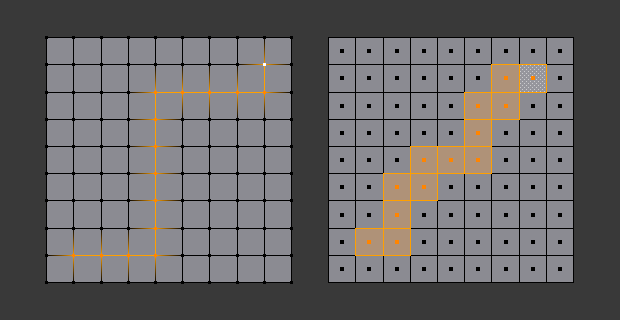
Sélectionner un chemin de face ou de sommet avec Ctrl-LMB.#
Sélectionne toute la géométrie le long du chemin le plus court entre le sommet, l’arête ou la face active et celle qui a été sélectionnée.
- Edge Tag (En mode de sélection Edge uniquement)
Ce bouton de sélection indique ce qui doit être fait lors de la sélection d’un chemin de sommet avec Ctrl-LMB :
- Select
Sélectionner simplement tous les arêtes sur le chemin.
- Tag Seam
Marque tous les bords du chemin comme des coutures pour le déballage UV.Marque toutes les arêtes du tracé comme des seams pour le dépliage UV.
- Tag Sharp
Marque tous les arêtes du chemin comme étant nettes pour le modificateur Edge Split.
- Tag Crease
Marque tous les arêtes du chemin comme des plis pour le modificateur Subdivision Surface, avec un poids de 1.0.
- Tag Bevel
Donne un poids de biseau de 1,0 (pour le modificateur de biseau) à toutes les arêtes du chemin.
- Tag Freestyle Edge Mark
Marque toutes les arêtes du tracé comme arêtes Freestyle.
- Face Stepping
Prend en charge les chemins en diagonale pour les sommets et les faces et sélectionne les anneaux d’arête avec les arêtes.
- Topology Distance
Ne prend en compte que le nombre d’arêtes du chemin et non la longueur des arêtes pour calculer les distances.
- Fill Region Maj-Ctrl-LMB
Sélectionne tous les éléments dans les chemins les plus courts de la sélection active à la zone cliquée.
- Checker Deselect Options
Permet de sélectionner rapidement des éléments alternés dans un chemin.
- Deselected
Le nombre d’éléments désélectionnés dans la séquence répétitive.
- Selected
Le nombre d’éléments sélectionnés dans la séquence répétitive.
- Offset
Décalage par rapport au point de départ.
Faces plates liées#
Reference
- Mode:
Edit Mode
- Menu:
Sélectionne toutes les faces connectées ayant un angle similaire.Sélectionne toutes les faces connectées avec un angle similaire.
- Sharpness
Sélectionner les faces connectées avec un angle de référence inférieur à la valeur spécifiée.
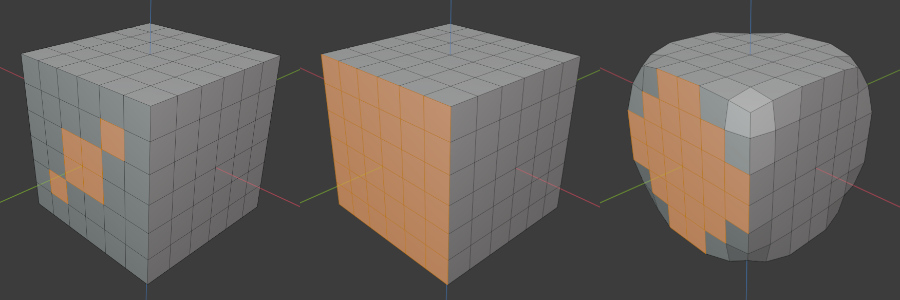
En regardant l’image ci-dessus, lorsqu’au moins une face est sélectionnée (comme on le voit à gauche), Linked Flat Faces sélectionnera toutes les faces de connexion qui se trouvent sur le même plan ou sur un plan similaire (comme on le voit sur l’image du milieu). Si les coins sont lissés, ces faces ne sont plus alignées avec les faces sélectionnées. À ce stade, l’augmentation de la valeur Sharpness dans les options de l’outil peut inclure les faces lissées.